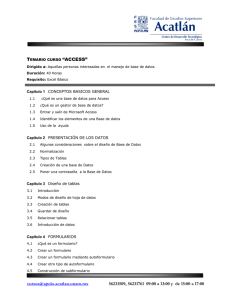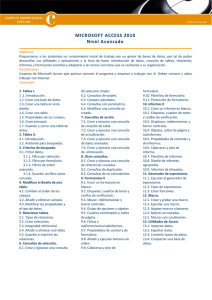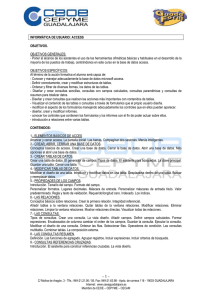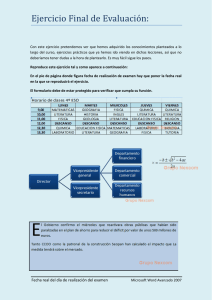INFORMÁTICA
Anuncio
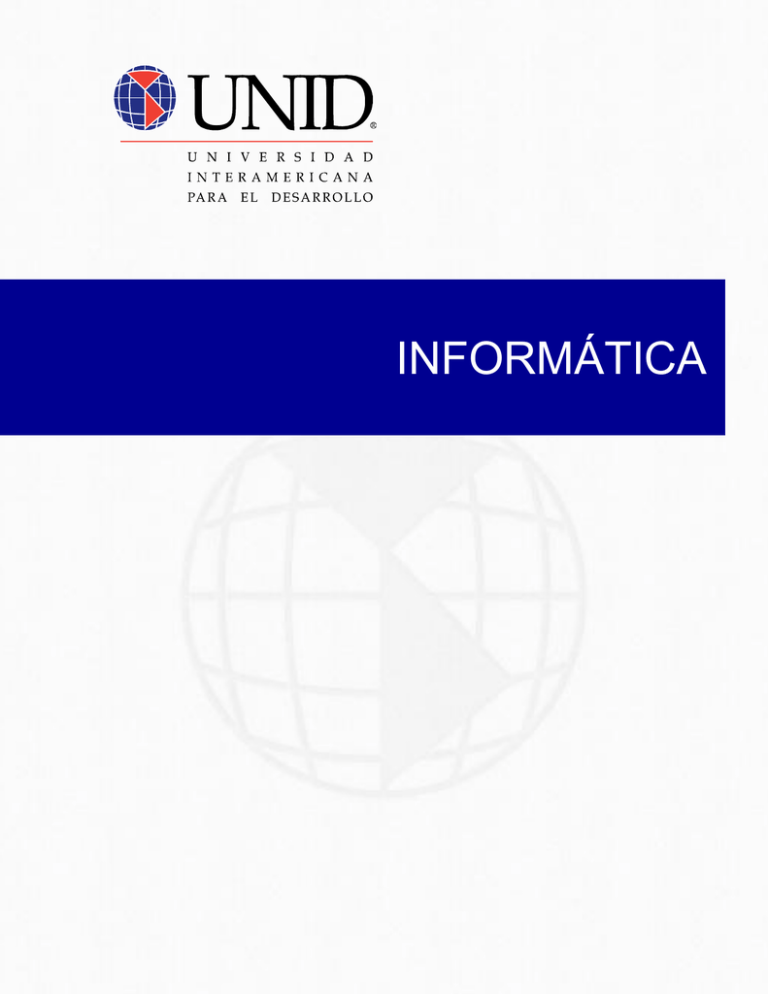
INFORMÁTICA INFORMÁTICA 1 Sesión No. 11 Nombre: Gestor de Base de Datos (Access) Contextualización Microsoft Access es un sistema de gestión de bases de datos, creado para uso personal y de pequeñas organizaciones. Posee muy buenas herramientas para el manejo de volúmenes de datos, su organización, tratamiento y presentación. Este programa permite la manipulación de filas y columnas, realiza cálculos complejos e incluso se encarga de diseñar distintos tipos de gráficas, permite almacenar datos, buscar datos, analizar e imprimir información, compartir datos. Los datos solo pueden ser ingresados una sola vez, de una manera determinada y luego puede manipularse para extraer información seleccionada por múltiples criterios. Una base de datos Access puede contener seis tipos de objetos, algunos para ser utilizados siempre como tablas o como módulos. INFORMÁTICA 2 Introducción al Tema ¿Sabes que es un formulario? En esta sesión analizaremos cómo se elabora un informe y un formulario a través de la aplicación, además estudiaremos los controles que se utilizan en cada uno. Se explicará cómo importar datos desde otras aplicaciones, cómo incrustar imágenes, vincular documentos y otras herramientas útiles para trabajar con la aplicación. Los alumnos: Identificarán los elementos más importantes de la estructura y funcionamiento de Access y describirán el uso de las aplicaciones disponibles en Access. INFORMÁTICA 3 Explicación VII.1 Componentes de la interfaz de Microsoft Acces ¿Qué son los formularios? Los formularios sirven para definir pantallas que se utilizan generalmente para editar los registros de una tabla o de una consulta. En esta unidad veremos cómo crear un formulario, cómo manejarlo para la edición de registros y cómo cambiar su diseño. Crear formularios Para crear un formulario tenemos varias opciones: Podemos acceder a todas ellas desde la ficha Crear: Formulario. Consiste en crear automáticamente un nuevo formulario que contiene todos los datos de la tabla, consulta o informe seleccionado en el Panel de Navegación. Diseño del formulario. Abre un formulario en blanco en la vista Diseño, después se deben ir incorporando los distintos objetos que se requieran en él. Este método no se suele utilizar mucho, ya que en la mayoría de los casos es más cómodo y rápido crear un autoformulario o utilizar el asistente y después, sobre el formulario creado, modificar el diseño para ajustarlo a nuestras necesidades. En esta unidad veremos más adelante cómo modificar el diseño de un formulario. Formulario en blanco. Consiste en crear un nuevo formulario sin contenido, pero en vez de abrirse desde vista Diseño, como la anterior opción, se abrirá en vista Presentación. Ésta ofrece ventajas como poder incorporar datos, simplemente arrastrando el objeto (consulta, informe, tabla...) desde el Panel de Navegación. Asistente para formularios. Utiliza un asistente que guía paso a paso en la creación del formulario. Navegación. Permite crear un formulario dedicado a la navegación que simula la estructura típica de menús de una página Web. ¿A qué nos referimos con informes? INFORMÁTICA 4 Los informes sirven para presentar los datos de una tabla o consulta, generalmente, para imprimirlos. La diferencia básica con los formularios es que los datos que aparecen en el informe sólo se pueden visualizar o imprimir (no se pueden modificar), mientras que en los informes se puede agrupar más fácilmente la información y sacar totales por grupos. Crear un informe: Para crear un informe podemos utilizar las opciones del grupo Informes, en la ficha Crear: Informe. Consiste en crear automáticamente un nuevo informe que contiene todos los datos de la tabla o consulta seleccionada en el Panel de Navegación. Diseño de informe. Abre un informe en blanco en la vista Diseño. Se tienen que ir incorporando los distintos objetos que queremos que aparezcan en él. Este método no se suele utilizar, ya que en la mayoría de los casos es más cómodo y rápido crear un autoinforme o utilizar el asistente y después, sobre el resultado, modificar el diseño para ajustar el informe a nuestras necesidades. Informe en blanco. Abre un informe en blanco en vista Presentación. Asistente para informes. Utiliza un asistente que guía paso a paso en la creación del informe. Lo veremos en detalle en el siguiente apartado. Propiedades generales de los controles Nombre. Aquí indicaremos el nombre del control. Visible. Si la propiedad se establece a No el control será invisible en el formulario. Por el contrario, si lo establecemos a Sí el control sí será visible. Ancho y Alto. Establece el tamaño del control indicando su anchura y altura. De nuevo la unidad de medida utilizada es el centímetro Color del fondo. Puedes indicar el color de fondo del control para resaltarlo más sobre el resto del formulario Color y Ancho de los bordes. Establece el color del borde del control y su ancho en puntos Efecto especial. Esta propiedad modifica la apariencia del control y le hace tomar una forma predefinida por Access. INFORMÁTICA 5 Importar y exportar datos Importar Access te permite importar objetos de otra base de datos a la tuya rápidamente. Para ello, sólo tendremos que acudir a la ficha Datos externos, una vez allí seleccionar la opción adecuada en el grupo Importar y vincular. Aquí podemos seleccionar qué tipo de archivo contiene los datos que queremos importar. Si quieres importar objetos de una base a otra sólo tienes que hacer clic en el botón Access. Para importar un objeto de una base de datos Access, ya sea una tabla, formulario, informe, macro u otra, sólo tendremos que seleccionar la base de datos de origen y pulsar el botón Aceptar. Exportar Datos Para ello, sólo tienes que seleccionar una de las opciones que encontrarás en la sección Exportar de la ficha Datos Externos. comandos te permitirán copiar tablas, informes, formularios, macros y cualquier objeto de tu base de datos a otra, creando una copia exacta del objeto en otro lugar. Para utilizar esta opción sólo tendrás que seleccionar el objeto que desees, por ejemplo vamos a exportar a Access. Se abrirá el cuadro Exportar: Base de datos Access y sólo tendrás que indicar en qué base de datos quieres copiar el objeto. Otros elementos Analizar Tablas: Una base de datos sirve para almacenar información, de tal forma que ésta se pueda luego gestionar y recuperar de forma eficiente. Analizar Rendimiento: Esta opción permite analizar todos los objetos que tienes definidos en tu base de datos El Documentador : Cuando tenemos una base de datos amplia, con muchos objetos de todo tipo y cuando trabajan varias personas en el mantenimiento a nivel de diseño de ésta, puede ser útil tener documentada toda la información referente a las características de cada objeto de la base de datos. Compactar y Reparar: Una herramienta útil que Access nos ofrece y que podremos utilizar es la de Compactar y Reparar. INFORMÁTICA 6 Conclusión En esta semana tratamos nuevamente un tema extenso: Microsoft Access. Viste que es un sistema de gestión de bases de datos, creado para uso personal y de pequeñas organizaciones. En esta sesión analizaste la manera en cómo se elabora un informe y un formulario a través de la aplicación, además de los controles que se utilizan en cada uno. INFORMÁTICA 7 Para aprender más ¿Conoces los tipos de controles? INFORMÁTICA 8 INFORMÁTICA 9 Actividad de Aprendizaje A fin de reforzar los conocimientos adquiridos a lo largo de esta sesión, deberás realizar la siguiente actividad. Instrucciones: 1.- Realiza la base de datos de una biblioteca llamada Vasconcelos para su control Crea la siguiente tabla con el nombre Libros que contenga las siguientes características Campo Tipo de Campo Tamaño Título Texto 50 Editorial Texto 30 Código de autor Numérico Número de Páginas Numérico Género literario Texto 30 La clave debe ser el campo Título 2.- Crea otra tabla que tenga como nombre USUARIOS, la clave debe ser Apellido del usuario Campo Tipo de Campo Usuario Apellidos del usuario Texto 40 Nombre(s) Texto 30 Dirección Texto 50 Código postal Texto 5 Teléfono Texto 9 Fecha de nacimiento Fecha/Hora Tendrás que subirlo a la plataforma en el lugar indicado. INFORMÁTICA 10 Bibliografía Microsoft Corporation (2011). Microsoft Office 2010.Recuperado en noviembre 2011 en http://office.microsoft.com/es-mx/access-help/ Curso de Access 2010. Recuperado http://www.aulaclic.es/access-2010/index.htm en Diciembre de 2011en